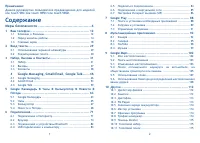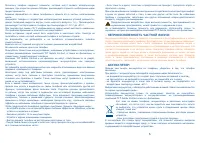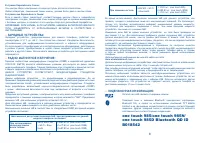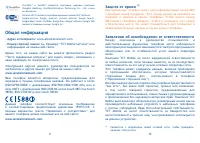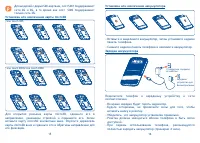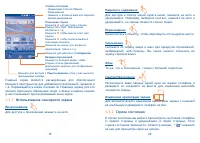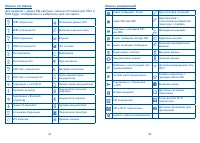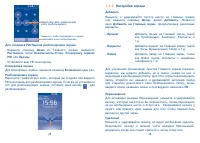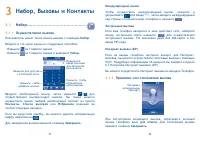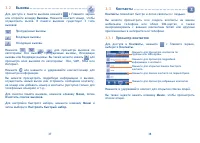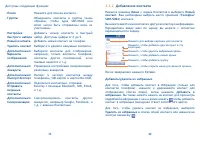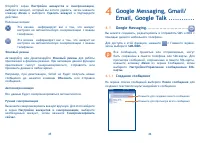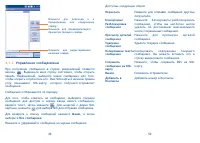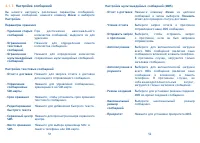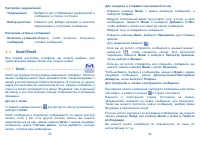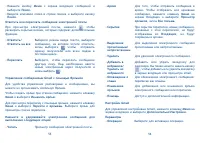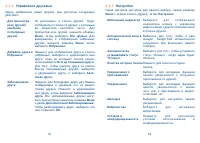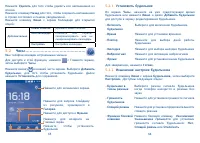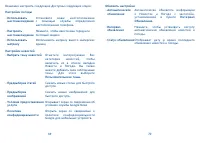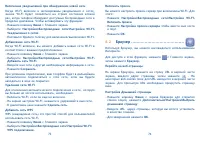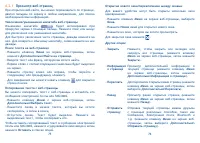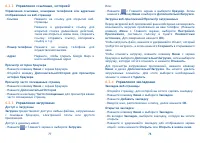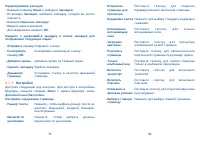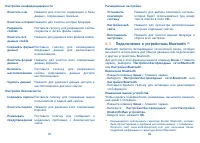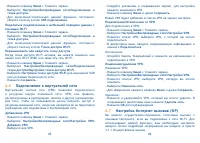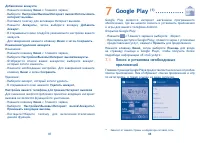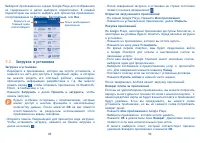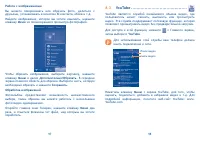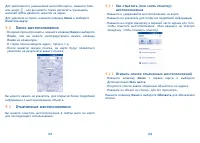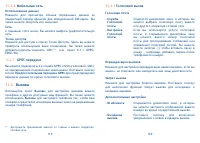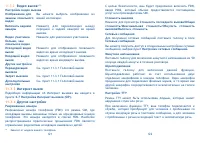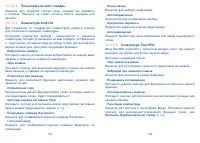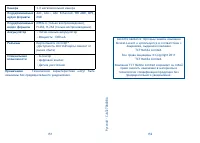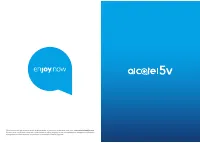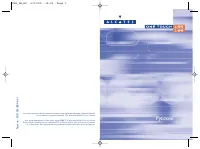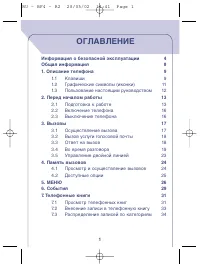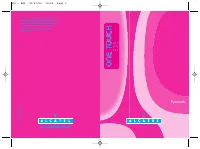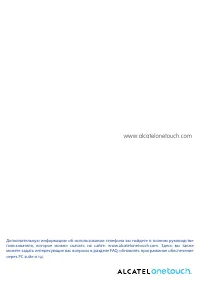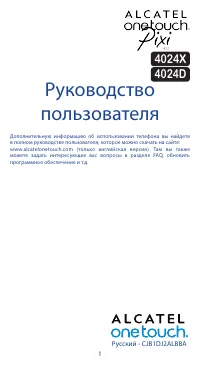Страница 2 - Содержание; Данное руководство пользователя предназначено для моделей
1 2 Содержание Меры безопасности ........................................... 4 1 Ваш телефон ...................................................... 12 1.1 Клавиши и Разъемы ............................................. 12 1.2 Перед началом работы ......................................... 14 1.3 Глав...
Страница 3 - 5 Возможные неисправности и способы их устранения; МЕРЫ БЕЗОПАСНОСТИ В АВТОМОБИЛЕ:
3 4 10.12 Другие приложения .......................................... 115 11 Настройки ......................................................... 116 11.1 Управление SIM-картами ...................................... 116 11.2 Беспроводные сети ............................................ 11711.3 Выз...
Страница 4 - НЕПРИКОСНОВЕННОСТЬ ЧАСТНОЙ ЖИЗНИ:
5 6 Поскольку телефон содержит элементы, которые могут вызвать аллергическую реакцию, при открытии крышки батареи рекомендуется принять необходимые меры предосторожности.Бережно обращайтесь со своим телефоном и храните его в чистом, незапыленном месте. Защищайте телефон от воздействия неблагоприятны...
Страница 6 - Общая информация; Защита от кражи; Ваш мобильный телефон имеет идентификационный номер IMEI; Заявление об освобождении от ответственности
9 10 TouchPal™ и CooTek™ являются торговыми марками компании Shanghai HanXiang (CooTek)Information Technology Co., Ltd. и/или ее филиалов. Логотип Wi-Fi является сертификационным знаком Wi-Fi Alliance. Google,логотип Google, Android, логотип Android, Google Search, Google Maps, Gmail, YouTube, Googl...
Страница 7 - Клавиши и Разъемы
11 12 TCT Mobile не несет ответственности за претензии, иски или какие либо иные действия, возникающие в результате использования или попытки использования приложений сторонних лиц. Кроме того, приложения сторонних лиц, которые в настоящее время предоставляются бесплатно компанией TCT Mobile, в буду...
Страница 8 - Перед началом работы; Подготовка к работе; Снятие или установка задней панели телефона
13 14 • Нажмите с Главного экрана для быстрого доступа к следующим пунктам: меню Настройки; панель Уведомлений; Поиск; Управление приложениями; Настройка Главного экрана: добавить на главный экран Обои. • На других экранах нажмите для просмотра списка опций. Короткое нажатие: Включить подсветку экра...
Страница 10 - Главный экран
17 18 Рекомендуется полностью заряжать аккумулятор ( ). Статус зарядки показывается уровнем воды на блокированном экране. При большей зарядке аккумулятора, уровень воды увеличивается. Для уменьшения энергопотребления после полного заряда аккумулятора отключите телефон от зарядного устройства; отключ...
Страница 11 - Использование сенсорного экрана
19 20 Строка состояния • Индикаторы Статуса/Панель Уведомлений • Нажмите и потяните вниз для открытия панели уведомлений. Вкладка приложений Нажмите и потяните вверх, чтобы открыть список приложений. Длительное нажатие для отображения миниатюр. Нажмите для доступа к Сообщениям Нажмите для доступа к ...
Страница 12 - Иконки состояния; Для моделей с двумя SIM-картами, иконки состояния для SIM1 и; Иконки уведомлений
21 22 Иконки состояния Для моделей с двумя SIM-картами, иконки состояния для SIM1 и SIM2 будут отображаться в выбранном для них цвете. GPRS подключен Получение данных GPS GPRS используется Включена громкая связь EDGE подключен Роуминг EDGE используется Нет сигнала 3G подключен Вибровызов 3G использу...
Страница 13 - Поисковая строка; Блокировка/Разблокировка экрана
23 24 Панель уведомлений Нажмите и потяните вниз Строку состояния или нажмите клавишу Меню для открытия панели уведомлений. Нажмите и потяните вверх для ее закрытия. На панели Уведомлений, вы можете открыть некоторые функции (GPS, Bluetooth и т.д.), напоминания и уведомления о которых свидетельствую...
Страница 14 - Настройка экрана; OK
25 26 Нарисуйте ваш графический ключ разблокировки Нажмите, чтобы подтвердить и заново нарисовать ключ разблокировки Для создания PIN/Пароля разблокировки экрана • Нажмите клавишу Меню из Главного экрана, выберите Настройки , затем Безопасность \ Устан. блокировку экрана\ PIN или Пароль. • Установит...
Страница 16 - Использование экранной клавиатуры; Клавиатура Android; Редактирование текста
29 30 2 Ввод текста .................... 2.1 Использование экранной клавиатуры Экранная клавиатура отображается автоматически, если программа требует ввода текста или цифр. Настройка экранной клавиатуры Для доступа к настройке клавиатуры нажмите клавишу Меню с Главного экрана, выберите Настройки \ Я...
Страница 17 - Набор, Вызовы и Контакты; Осуществление вызова
31 32 3 Набор, Вызовы и Контакты 3.1 Набор ............................................ 3.1.1 Осуществление вызова Пользователь может легко начать вызова с помощью Набор . Войдите в это меню одним из следующих способов: • Нажмите из Главного экрана. • Нажмите из Главного экрана и выберите Н абор. На...
Страница 19 - Во время Видео вызова
35 36 Переключение вызовов При приеме двух вызовов, нажмите Переключить для переключения между вызовами. Вы также можете переключаться между двумя линиями. Текущий вызов будет удержан и вы переключитесь на другой. Конференц-связь (1) Вы можете настроить конференц-связь. • Выберите первого участника ...
Страница 20 - Просмотр контактов
37 38 3.2 Вызовы .......................................... Для доступа к памяти вызовов нажмите з Главного экрана или откройте вкладку Вызовы . Нажмите контакт/номер, чтобы осуществить вызов. В памяти вызовов существует 3 типа вызовов: Пропущенные вызовы Входящие вызовыИсходящие вызовы Нажмите , , ...
Страница 21 - Добавление контакта
39 40 Доступны следующие функции: • Поиск Нажмите для поиска контакта. • Группы Объединить контакты в группы таким образом, чтобы одна SMS/MMS или email могли быть отправлены всем ее участникам. • Настройка быстрого набора Добавить номер контакта в быстрый набор. Доступны цифры от 2 до 9. • Новый ко...
Страница 22 - Редактирование контактов; Сделать номером по умолчанию; появится значок; Общение с вашими контактами
41 42 3.3.3 Редактирование контактов Чтобы изменить сведения о контакте, нажмите и удерживайте контакт, чью информацию вы хотите отредактировать, затем выберите Изменить контакт . После завершения нажмите Готово . Изменение номера телефона по умолчанию для контакта Номер телефона по умолчанию (номер...
Страница 24 - Создание сообщения
45 46 Откройте экран Настройки аккаунтов и синхронизации , выберите аккаунт, который вы хотите удалить, затем нажмите клавишу Меню и выберите Удалить аккаунт и подтвердите действие. Полезные иконки: Эта иконка информирует вас о том, что аккаунт настроен на автоматическую синхронизацию с вашим телефо...
Страница 26 - Управление сообщениями; Все сообщения
49 50 Нажмите для перехода к к предыдущему или следующему слайду.Нажмите для предварительного просмотра текущего слайда. Нажмите для редактирования названия слайда. 4.1.2 Управление сообщениями При получении сообщения в строке уведомлений появится иконка . Выдвиньте вниз строку состояния, чтобы откр...
Страница 27 - Настройка сообщений
51 52 4.1.3 Настройка сообщений Вы можете настроить различные параметры сообщений. На экране сообщений, нажмите клавишу Меню и выберите Настройки . Параметры хранения • Удаление старых сообщений При достижении максимального количества сообщений, выделите их для удаления. • Ограничение текстовых сооб...
Страница 33 - Google Календарь & Часы; Многорежимный просмотр; Создание нового события
63 64 5 Google Календарь & Часы & Калькулятор & Новости & Погода ........................ 5.1 Google Календарь .......................... Используйте Google Календарь для того, чтобы отслеживать важные встречи, мероприятия и т.д.Для доступа к этой функции, нажмите с Главного экрана, ...
Страница 34 - Установить будильник
65 66 Нажмите Удалить для того чтобы удалить все напоминания из списка. Нажмите клавишу Назад для того, чтобы сохранить напоминания в строке состояния и панели уведомлений. Нажмите клавишу Меню с экрана Календаря для открытия опций: Дополнительно Новое событие Добавить новое событие Мой календарь По...
Страница 37 - Подключение к Интернету
71 72 6 Подключения .................. Для подключения к Интернету вы можете использовать сети GPRS/EDGE/3G или Wi-Fi. 6.1 Подключение к Интернету 6.1.1 GPRS/EDGE/3G При первом включении телефона с установленной SIM-картой начнется автоматическая настройка сервисов: GPRS, EDGE и 3G.Чтобы проверить к...
Страница 40 - Управление закладками
77 78 6.2.2 Управление ссылками, историей Управления ссылками, номерами телефонов или адресами отображенных на веб-странице • Ссылки Нажмите на ссылку для открытия веб- страницы.Нажмите и удерживайте ссылку для открытия списка дальнейших действий, таких как открыть в новом окне, сохранить ссылку, от...
Страница 41 - Настройки
79 80 Редактирование закладок • Нажмите клавишу Меню и выберите Закладки . • Во вкладке Закладки , выберите закладку, которую вы хотите изменить. • Нажмите Изменить закладку . • Введите ваши изменения. • Для завершения нажмите OK . Нажмите и удерживайте закладку в списке закладок для отображения сле...
Страница 42 - Подключения к устройствам Bluetooth
81 82 Настройки конфиденциальности • Очистить кэш Нажмите для очистки содержания и базы данных, сохраненных локально. • Очистить историю Нажмите для очистки истории браузера. • Разрешить cookies Поставьте галочку для разрешения сайтам сохранять и читать файлы cookie. • Очистить все данные cookie Наж...
Страница 43 - Соединение вашего телефона с устройствами Bluetooth; Если сопряжение будет успешным, ваш телефон подключится; USB подключение к компьютеру
83 84 Сделать устройство видимым • Нажмите клавишу Меню с Главного экрана, • Выберите Настройки\Беспроводные сети\Настройки Bluetooth\Видимый . • Поставьте/Удалите галочку для активации или деактивации этой функции. Соединение вашего телефона с устройствами Bluetooth Для обмена данными с другим устр...
Страница 44 - Подключение к виртуальной сети
85 86 • Нажмите клавишу Меню с Главного экрана, • Выберите Настройки\Беспроводные сети\Подключение и точка доступа. • Для включения/отключения данной функции, поставьте/ уберите галочку в поле USB подключение . Поделиться подключением к мобильной передаче данных с помощью Wi-Fi • Нажмите клавишу Мен...
Страница 45 - Google Play; Поиск и установка необходимых
87 88 Добавление аккаунта • Нажмите клавишу Меню с Главного экрана, • Выберите Настройки\Вызовы\Интернет вызов\Использовать интернет вызовы . • Поставьте галочку для активации Интернет вызовов. • Нажмите Аккаунты , затем выберите вкладку Добавить Аккаунт . • В открывшемся окне следуйте указаниям по ...
Страница 46 - Загрузка и установка
89 90 Выберите приложение на экране Google Playа для отображения их содержимого и далее выберите подкатегории. В каждой подкатегории вы можете выбрать для просмотра приложения, отсортированные по Платные , Бесплатные , или Все . Вернуться на Главный экран Android Маркет Поиск необходимого приложения...
Страница 47 - Управление загрузками; Мультимедийные
91 92 7.3 Управление загрузками После загрузки и установки приложения, становятся доступны следующие дополнительные функции. Просмотр На экране Google Playа, нажмите клавишу Меню и далее Мои приложения . Удаление На экране Google Playа, нажмите клавишу Меню и далее Мои приложения . Выберите приложен...
Страница 48 - Настройки режима съемки
93 94 Съемка видео Переключите режим камеры в режим видео или откройте видеокамеру непосредственно из списка приложений. Вначале наведите видоискатель на объект или пейзаж, нажмите иконку для начала съемки. Нажмите иконку для остановки записи. Видео будет автоматическая сохранено. 8.1.1 Настройки ре...
Страница 52 - Мое местоположение
101 102 8.4.3 Звуковые эффекты Когда Звуковые эффекты включены, песни будут воспроизводиться с использованием различных эффектов. Нажмите клавишу Меню , затем выберите Звуковые эффекты для входа в экран Настроек. Поставьте галочку в поле Включить звуковые эффекты для включения данной функции. Нажмит...
Страница 53 - местоположение
103 104 Для увеличения и уменьшения масштаба карты, нажмите плюс или минус , или вы можете также увеличить/уменьшить масштаб путем двойного нажатия на экран.Для удаления истории, нажмите клавишу Меню и выберите Очистить карту . 9.2 Поиск местоположения • Во время просмотра карты, нажмите клавишу Мен...
Страница 55 - Выбор альтернативного маршрута; Использование слоев; Просмотр нескольких слоев; Панорама улицы; Очистка карты; Меню; Использование Локатора для определения
107 108 Нажмите на светофор в левом нижнем углу экрана навигации. Ваш маршрут откроется с отображением цветовой индикации плотности движения. Нажмите на иконку навигации, для возврата к вашему текущему местоположению. 9.4.6 Выбор альтернативного маршрута Если движение на вашем маршруте затруднено ил...
Страница 59 - Другие приложения; Управление SIM-картами; Информация о SIM-карте
115 116 Трафик менеджер позволяет следить за использованием данных (вызовы, сообщения и приложения) и избегать дополнительных затрат. 10.9 Помощь Alcatel .............................. Для доступа к данной функции, нажмите с Главного экрана, затем нажмите Помощь Alcatel . Помощь Alcatel помогает най...
Страница 60 - Общие настройки; Беспроводные сети; Bluetooth
117 118 Передача данных Вы можете установить соединение с помощью SIM1/SIM2, или выберите Отключить, чтобы предотвратить передачу данных в любых сетях. 11.1.3 Общие настройки РоумингИнтернет- роуминг Если у вас отсутствует необходимость использовать передачу данных в других сетях, уберите галочку во...
Страница 61 - Вызовы; Голосовой вызов
119 120 11.2.6 Мобильная сеть Использование данных Нажмите для просмотра объема переданных данных за конкретный период времени для определенной SIM-карты. Вы также можете обнулить все значения. Сеть С помощью этого меню, Вы можете выбрать предпочтительную сеть. Точки доступа Нажмите для доступа к сп...
Страница 64 - Безопасность; Ключ разблокировки экрана
125 126 11.6.1 Мое местоположение Беспроводные сети Поставьте галочку для определения вашего местоположения сотовой сетью или Wi-Fi для использования его в приложении Google Maps. При выборе эту опции, у вас попросят согласие на анонимный обмен информацией о вашем местоположении со службой Google. С...
Страница 65 - Приложения
127 128 11.7.3 Пароль Видимые пароли Поставьте галочку для показа пароля при вводе. 11.7.4 Администратор устройства Нажмите, чтобы добавить или удалить администратора устройства. 11.7.5 Хранилище регистрационных данных Использовать безопасность по умолчанию Поставьте галочку для разрешения приложени...
Страница 66 - Аккаунты и синхронизация; Общие настройки синхронизации; Конфиденциальность
129 130 Разработка Экран Разработки включает настройки, полезные для разработки приложений Android. Для более подробной информации, включая документацию приложений Android и средства разработки, посетите сайт разработчика Android (http:// developer.android.com). • Отладка по USB: Поставьте галочку д...
Страница 67 - Хранилище; Память телефона; Язык и клавиатура; Выбор языка
131 132 При включении этой функции, широкий спектр настроек резервного копирования, включая ваши пароли Wi-Fi, закладки, список установленных приложений, слова, добавленные в словарь с экранной клавиатуры и многие другие настройки будут снова для вас доступны. При отключении этой функции, вы прекращ...
Страница 68 - Голосовой ввод; Клавиатура TouchPal
133 134 11.12.2 Пользовательский словарь Нажмите для открытия списка слов, которые вы добавили в словарь. Нажмите на слово, которое хотите изменить или удалить. 11.12.3 Клавиатура Android Для телефонов со стандартной клавиатурой удалите галочку для отключения экранной клавиатуры.Настройки клавиатура...
Страница 69 - Выбор метода ввода; Настройки распознавания речи; Преобразование текста в речь
135 136 • Расширенный ввод Нажмите для доступа к настройкам Вводаs. Поставьте/удалите галочку для включения/отключения функций таких, как Предсказание слов , Исправление опечаток и т.д. • TouchPal Curve С помощью TouchPal Curve, вы можете напечатать только начало слова и остановиться в любое время. ...
Страница 70 - Расписание включения / выключения
137 138 11.14 Специальные возможности (1) Используйте настройки Специальных возможностей для управления доступными плагинами, установленными на вашем телефоне. Доступность Поставьте галочку для включения всех доступных плагинов. Клавиша Включение завершает вызов Поставьте галочку для того, чтобы зав...
Страница 71 - Android Менеджер
139 140 Данная функция может потребовать дополнительных затрат. Дополнительные сборы также могут взиматься в роуминге. Для обеспечения более стабильного соединения, быстрой скорости, настоятельно рекомендуется при загрузке программного обеспечения использовать сеть Wi-Fi. Состояние Этот пункт содерж...
Страница 72 - Программа One Touch Upgrade; Поддерживаемые операционные системы
141 142 • Диспетчер файлов Позволяет организовать файлы с помощью нескольких кликов и файл на телефоне может быть перемещен в любое место. • Синхронизация Позволяет синхронизировать Контакты и Календарь с программами Outlook/ Outlook Express. Поддерживаемые операционные системы Windows XP/Vista/Wind...
Страница 73 - Аксессуары
143 144 Настоящая гарантия не применяется, если повреждения или дефекты вашего телефона и/или аксессуаров были вызваны следующими причинами (без ограничений): 1) Несоблюдением инструкций по эксплуатации или монтажу, а также несоблюдением технических норм и правил безопасности, действующих в стране и...
Страница 74 - Прежде чем обращаться в отдел послепродажного обслуживания,
145 146 15 Возможные неисправности и способы их устранения ......................... Прежде чем обращаться в отдел послепродажного обслуживания, вам рекомендуется следовать следующим советам: . • Для оптимальной работы аккумулятора рекомендуется заряжать его полностью ( ) . • Старайтесь не хранить б...
Страница 76 - Около 136 грамм с аккумулятором
149 150 • Убедитесь, что вы используете соответствующий кабель. Невозможно загрузить новые файлы • Проверьте наличие свободного места в памяти телефона • Выберите карту micro-SD в качестве хранилища для загруженных файлов • Свяжитесь с оператором своей сотовой сети, чтобы проверить наличие этой услу...